CAD如何打断线条?
返回CAD如何打断线条?
在使用CAD绘图软件时,有时候为了调整某部分图形,我们需要用到打断命令,下面小编就给大家简单介绍CAD打断线条的具体操作方法,有需要的小伙伴一起来看看吧。
1.首先打开中望CAD,选择打开我们需要编辑的图纸文件,下面以图中的矩形为例。
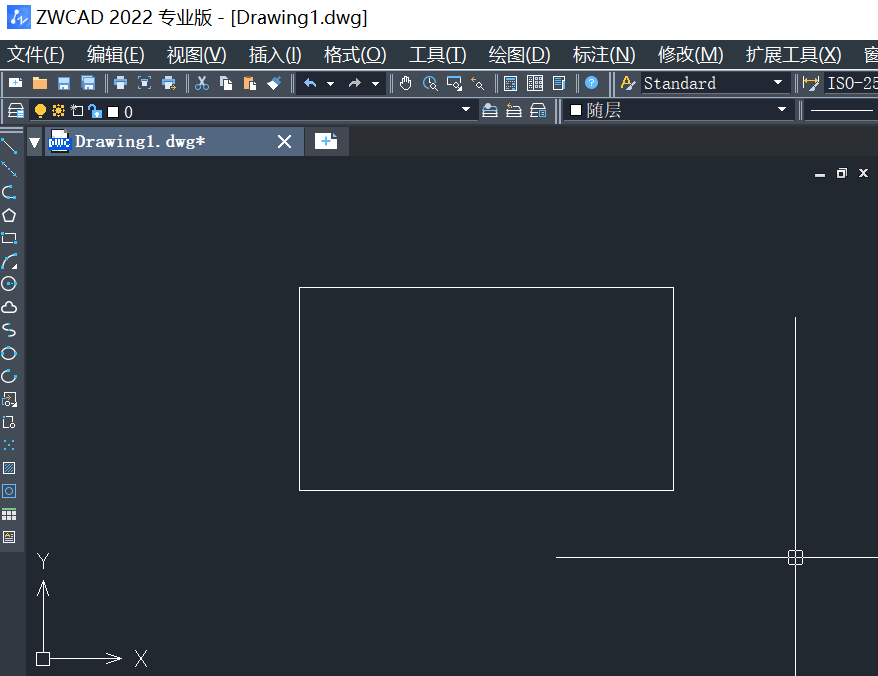
2.在命令行直接输入打断快捷键:BR,点击回车键确认。
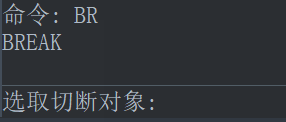
3.输入BR后,选择需要打断点的线条,点击图形所在点就是打断的第一个点。
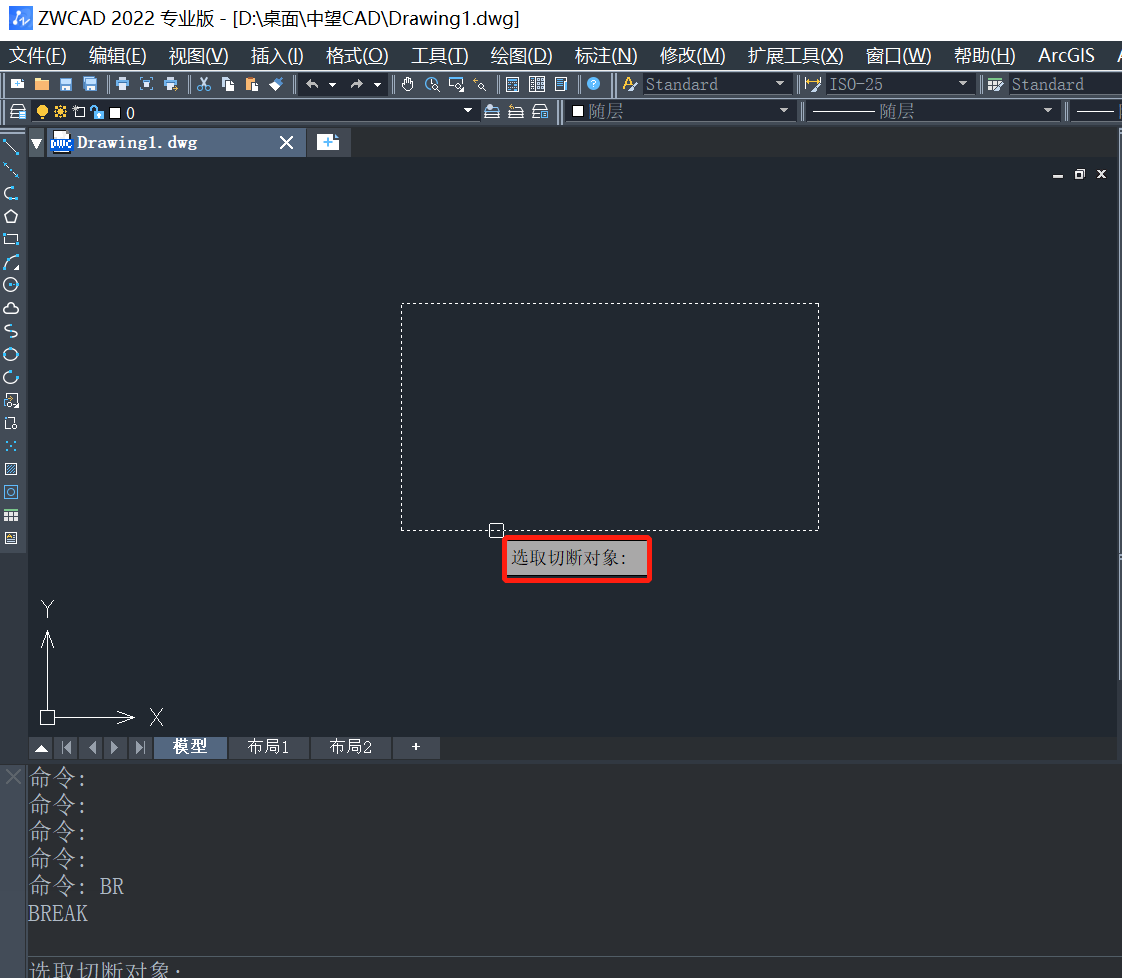
4.再选择第二个点,点击位置,指定第二切断点。
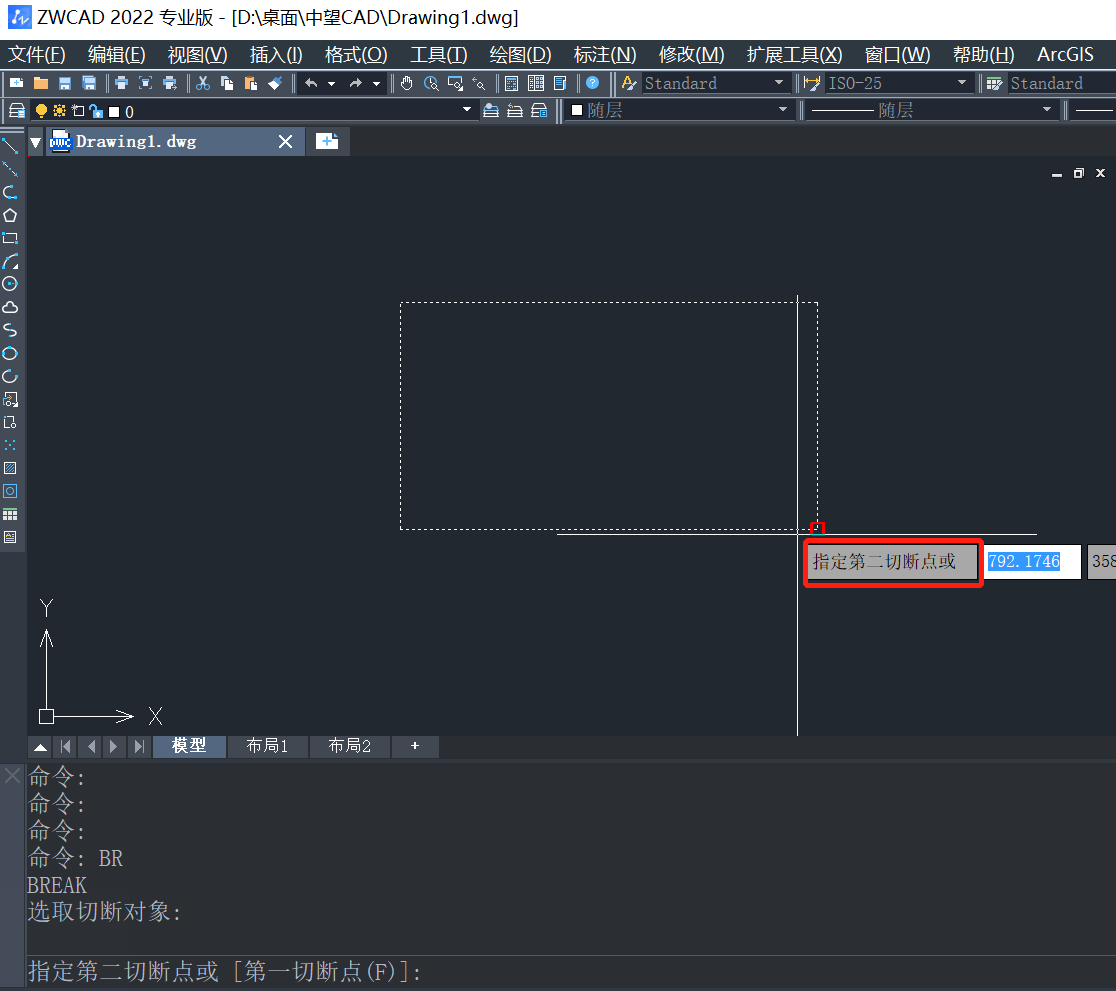
5.效果图如下,线条就已经被成功打断了。
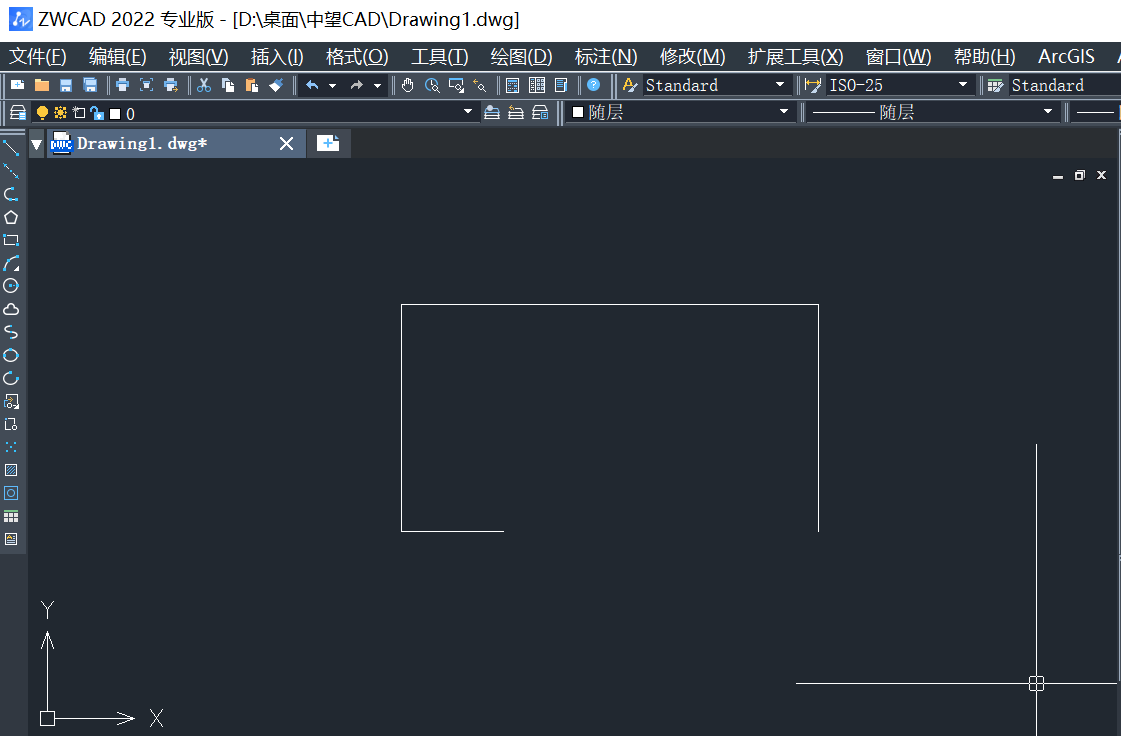
以上关于CAD软件中CAD打断线条的具体方法就给大家介绍到这里了,希望能帮到大家。更多CAD咨询敬请关注中望CAD官网,小编将持续更新推送,不要错过哦。
推荐阅读:CAD定位直线中心点的方法
推荐阅读:CAD怎样设置标注引线?



























